Photoshop打造漂亮的婦女節祝福海報
時間:2024-02-10 10:30作者:下載吧人氣:33
本教程的重點是立體字部分的制作,方法跟其它立體字基本相同。用一個圖層來做質感面,一個圖層來做立體面。做好立體字后再使用加上一些夢幻的裝飾素材等即可。
最終效果
<點小圖查看大圖>
1、新建一個大小自定的文檔,選擇漸變工具有中心向邊角拉出白色至粉色的徑向漸變作為背景,效果如下圖。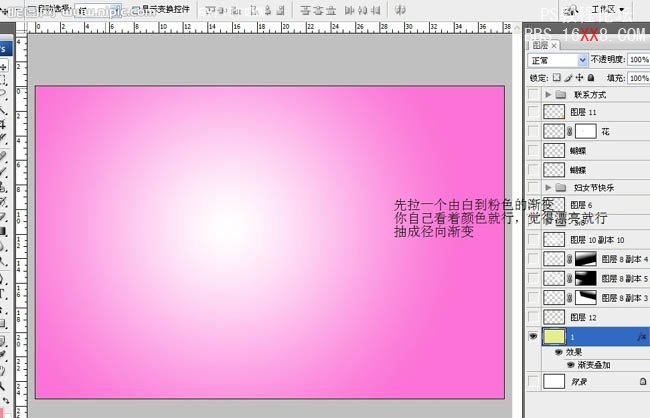
2、打上文字,顏色用紅色,效果如下圖。
3、給文字設置圖層樣式,選擇漸變疊加,顏色設置如下圖。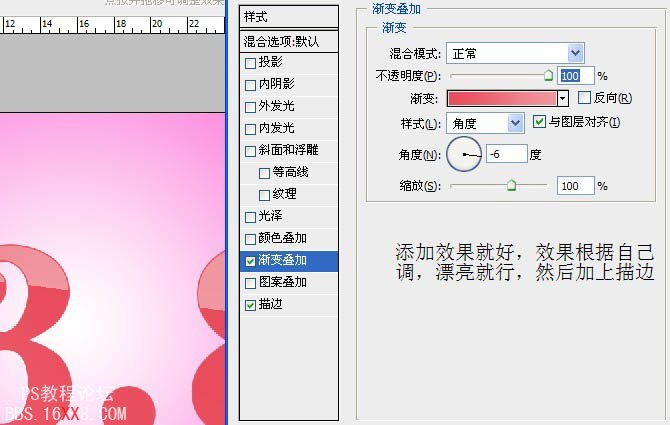
4、載入文字選區,在文字圖層下面新建一個圖層,選擇漸變工具,拉上棗紅色至紅色線性漸變。
5、取消選區后稍微把文字移開一點位置,做出立體效果。然后再調出文字選區轉為路徑,刪除不要的地方,適當用路徑描邊。
6、現在效果差不多就出來了。
7、在字體的下面畫個橢圓的形狀,然后填充顏色,執行:濾鏡 > 模糊 > 高斯模糊,數值自定,效果如下圖。
8、在背景圖層上面新建一個圖層,用橢圓選框工具拉一個橢圓選區并填充白色,然后選擇菜單:選擇 > 修改 > 收縮,數值自定,確定后按Ctrl + Alt + D 羽化10個像素后按Delete 刪除。確定后復制一層,按Ctrl + T 稍微調整角度,然后再多復制幾層組合成下面的效果。
9、拉入圓形選區,隨意變化,添加圖層蒙版,可以把不要的地方擦掉。然后多復制幾個,再添加一些蝴蝶素材,效果如下圖。
10、加入一些花的裝飾,適當調整圖層不透明度,效果如下圖。
11、打開下圖所示的人物素材,摳出來把衣服的顏色字體調一下,感覺跟整體搭配就行,效果如下圖。

12、桃心的部分可以拉個漸變,如下圖所示,然后添加個外發光,顏色設置為白色。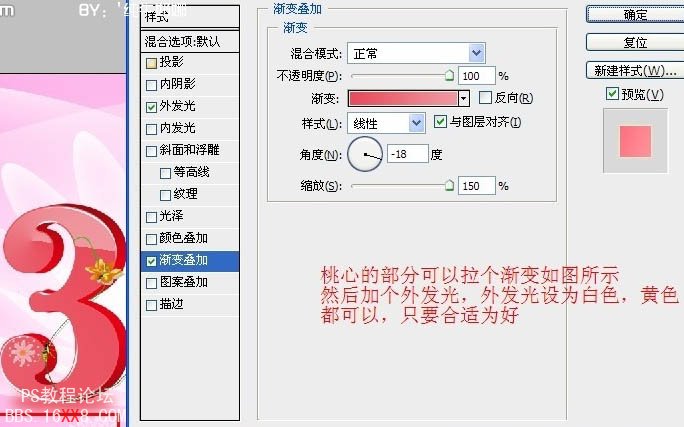
13、最后再添加一些其它裝飾,完成最終效果。
最終效果:

網友評論